如何使用u深度DG分区工具搜索丢失分区
1、将u盘制作成u深度u盘启动盘连接到电脑上,重启电脑等待显示器出现开机画面时按下启动快捷键进入启动项选择窗口,选择u盘启动进入u深度主菜单,选取【02】运行U深度Win8PE装机维护版(新机器),按下回车键确认,如下图所示:

2、进入win8pe系统后,双击桌面上“分区工具Diskgenius”图标,如下图所示:
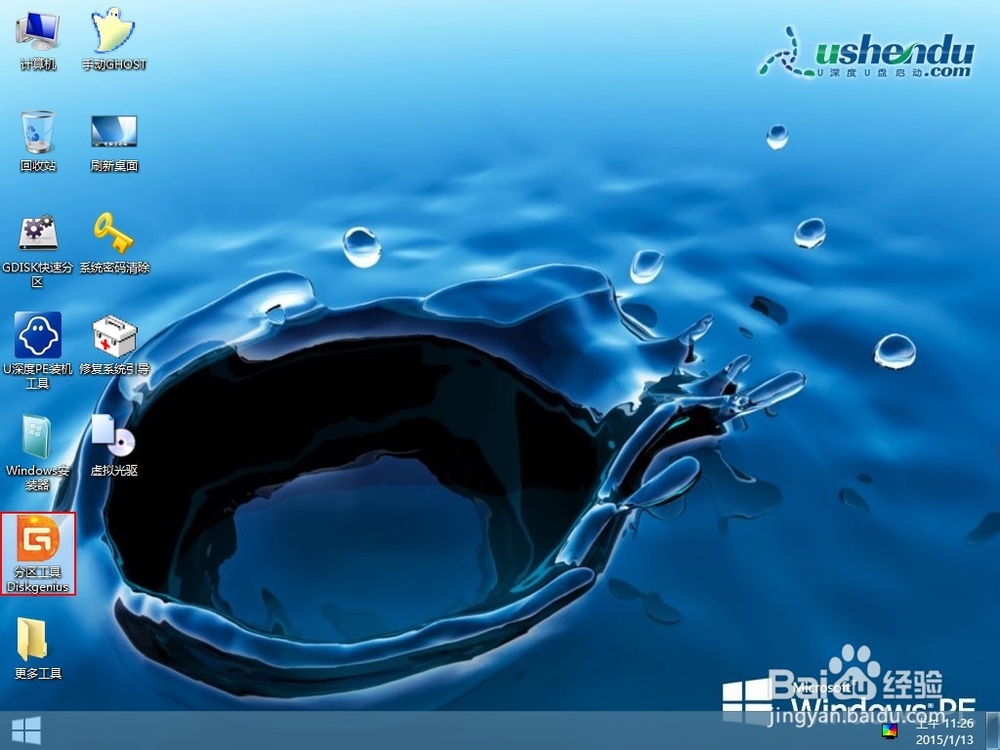
3、在弹出分区工具Diskgenius工具中,点击“搜索分区”选项,无需理会弹出的提示窗口,直接选择“开始搜索”即可,如下图所示:
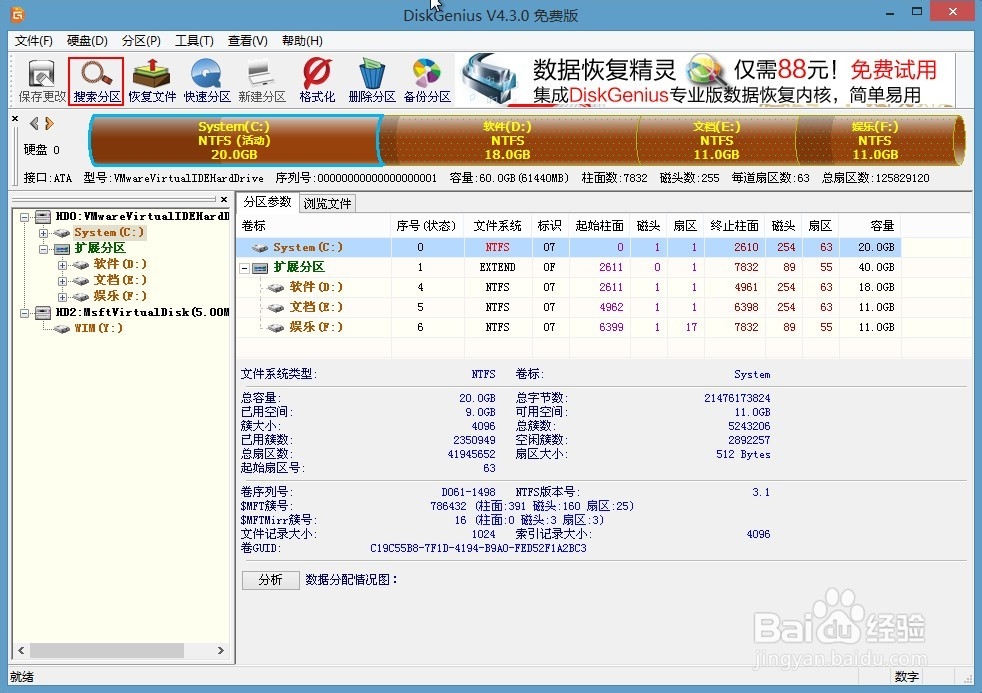
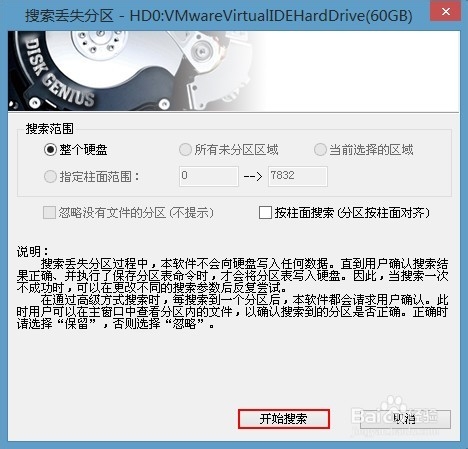
4、将会进入搜索分区任务,直接按下“保留”按键进行下一步操作,搜到到逻辑分区会弹出提示窗,直接按下“保留”按键,如下图所示:

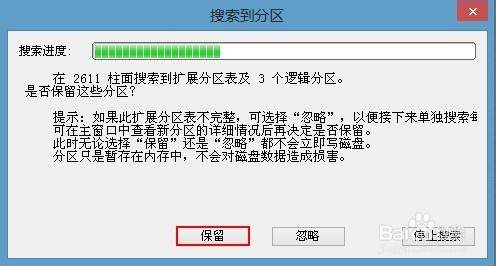
5、搜索完成后,系统将会弹出提示框,直接点击“确定”即可,如下图所示:
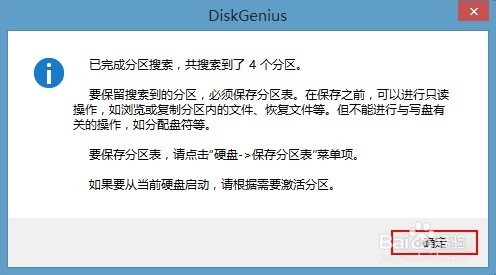
声明:本网站引用、摘录或转载内容仅供网站访问者交流或参考,不代表本站立场,如存在版权或非法内容,请联系站长删除,联系邮箱:site.kefu@qq.com。
阅读量:166
阅读量:113
阅读量:28
阅读量:187
阅读量:97